
- •Начальные этапы создания экономического документа
- •Создание удобной информационной среды и выбор параметров страницы
- •Ввод и редактирование текстовых данных
- •Исследование технологий ввода текста
- •Клавиатурный ввод текста
- •Управление переносами
- •Ввод произвольных символов и специальных знаков
- •Редактирование документов
- •Технологии навигации
- •Выделение элементов текста и графики
- •Правка текста
- •Расширенный буфер обмена
- •Средства автоматизации ввода и редактирования
- •Средства автоматизации ввода
- •Механизм ввода стандартных блоков
- •Автоматизация ввода с помощью средства автозамены
- •Средства эффективного редактирования
- •Поиск данных в документахWord
- •Механизм поиска и замены
- •Режимы проверки правописания
- •Управление проверкой правописания
- •Автоматическая проверка правописания
- •Техническая поддержка редактирования
- •Форматирование документов
- •Уровни форматирования в Word. Принцип функциональности форматирования
- •Форматирование символов и абзацев
- •Форматирование символов
- •Форматирование абзацев
- •Функциональные виды абзацев и их форматирование
- •Графическое оформление абзацев
- •Средства создания списков
- •Маркированные и нумерованные списки
- •Структурированные списки
- •Стилевое форматирование и использование шаблонов
- •Экспресс-форматирование
- •Ручное управление стилями
- •Операции со стилями
- •ШаблоныWordи работа с ними
- •Виды шаблонов
- •Шаблоны
- •Создание шаблонов
- •Разработка документов, содержащих изображения
- •Средства и механизмы вставки графических объектов
- •Вставка изображения из файла
- •Применение технологии клипартов
- •3.58. Средства поиска и отбора клипов
- •Поиск, просмотр и вставка клипартов
- •Обслуживание коллекций клипов
- •Средства рисование и компьютерной верстки, входящие в составWord
- •Основные понятия и концепции векторной графики
- •Фигуры и их элементы
- •Свойства фигур и их элементов
- •Технология создания рисунков
- •Рисование фигур
- •Редактирование фигур
- •Работа с композициями объектов
- •Средства компьютерной верстки
- •Надписи
- •3.10. Самостоятельно исследуйте средства редактирования надписей, представленные на рис. 6.20 и рис. 6.21
- •Плавающие рамки
- •Графические заголовкиWordArt
- •Создание документов, содержащих различные информационные объекты
- •Технологии размещения в документах научных формул, выражений и других информационных объектов
- •Основные понятия
- •Создание формул
- •Способы создания формул
- •Размещение формул в документе
- •Ручной ввод формул
- •Графические формулы
- •Связывание объектов с документами
- •Работа с диаграммами
- •Создание числовых диаграмм
- •Средства создания числовых диаграмм
- •Эффективное создание диаграмм
- •Структурные диаграммы
- •Виды структурных диаграмм
- •Операции со структурной диаграммой
- •Организационные диаграммы
- •Создание таблиц
- •Способы применения таблиц
- •Методы создания таблиц
- •Преобразование текста в таблицу
- •Автоматизированное создание таблиц
- •Создание таблиц вручную
- •ТаблицыExcelв документахWord
- •Правка табличной структуры
- •Форматирование таблиц
- •Автоматическое управление геометрией таблиц
- •Настройка ширины и высоты ячеек
- •Структурное форматирование таблиц
- •Операции с табличными данными
- •Форматирование текста в ячейках таблиц
- •Сортировка и копирование данных в таблицах
- •Вычисления в текстовом процессоре
- •5.146. Правила записи адресов ячеек и диапазонов
- •Служебный аппарат документов
- •Справочный аппарат документов
- •Перекрестные ссылки
- •Закладки
- •Гиперссылки
- •Служебный аппарат документа
- •Предметный указатель
- •Оглавление
- •Создание перечня рисунков и других объектов
- •Работа с первоисточниками
- •Исследование технологий, использующих динамические связи
- •Информационные поля
- •Настройка информационных полей
- •Использование полей для создания электронных бланков
- •Технология слияния
- •Технологии коллективной работы с документами
- •Режим главного документа
- •Учет изменений в документе
- •Защита документа от изменений
Технология слияния
Технология слияния широко используются для офисной работы с клиентами. Если фирма имеет более 30-40 постоянных клиентов, с которыми регулярно общается по почте, то ей целесообразно использовать эту технологию и создать целый ряд документов слияния:
Письмаклиентам, которые фирма готовит при рассылке предложений товаров и услуг. Обычно в левом верхнем углу проставляется адрес клиента.
Конверты. Технология слияния предполагает автоматизировать запись данных на конвертах.
Наклейки. Это могут быть почтовые наклейки, наклейки на компакт-диски и любые другие формы заданных размеров. Почтовые наклейки применяются при отправке бандеролей, а также в тех случаях, когда принтер не позволяет выполнить печать на конвертах.
Каталоги. Под каталогами здесь понимают списки, которые следует предоставлять в отделения связи при массовой рассылке заказных или ценных отправлений. Во многих случаях эти документы, заверенные штемпелем почтового отделения, должны храниться в делах фирмы.
Слияние– это метод автоматизированной подготовки персонализированных почтовых сообщений, основанный на автоматизированной добавке к стандартной заготовке данных, специфических для каждого покупателя. Место расположения и тип нужных данных определяется с помощью информационных полей. Для создания документов слияния необходимы два исходных документа: основной документ и источник данных (рис.7.17).
Поле слияния
Данные из записей источника поступают в основной документ

Основной документ
Источник данных
Запись данных
Элемент постоянной части
Документы слияния. Количество этих документов равно числу строк в источнике данных
Документы слияния генерируются автоматически
Рисунок 7.181. Схема организации слияния
Основной документсодержит обычный текст в постоянной части и коды информационных полей в переменной части.
Источник данныхсодержит данные, которые должны подставляться на место информационных полей основного документа.
Документы слияниягенерируются в ходе слияния основного документа с источником данных.
Например, если требуется отправить персонализированные письма в сто различных адресов, то постоянную часть письма надо подготовить в основном документе только один раз, а в источнике данных разместить сто различных блоков данных с адресами, именами и другими сведениями индивидуального характера для каждого из адресатов. Эти блоки должны быть отделены друг от друга и иметь одинаковую структуру. Такие структурированные блоки называются записями.
Каждая запись имеет поля данных. Каждому полю определен тип, размер и порядок следования. Поля должны быть отделены друг от друга. Существует два основных способа разделения полей: по длине или по символу-разделителю. В первом случае поля имеют строго фиксированные размеры:
Фамилия Имя Отчество Индекс Город Пермяков Николай Иванович 614012 Пермь
Сидоров Петр Федорович 620054 Екатеринбург
Во втором случае между полями размещаются специальные символы-разделители:
Фамилия/Имя/Отчество/Индекс/Город
Пермяков/Николай/Иванович/614012/Пермь
Сидоров/Петр/Федорович/620054/Екатеринбург
Основной документ – этот документ, в который внедрены поля слияния (они заполняются из источников данных) и, возможно отдельные информационные поля. Оператор, занимающийся печатью писем или конвертов, заполняет их непосредственно перед печатью или во время печати документов.
За создание основного документа и вставку полей слияния отвечают элементы управления группы Составление документа и вставка полей вкладки Рассылки. Элементы этой группы становятся активными только после выбора источника данных и составления списка получателей. Основной документ создается обычным образом. Сначала вставляется постоянный текст, относящийся ко всем получателям сообщения. Там, где требуется индивидуальное обращение к получателю, вставляются поля слияния с использованием средств, представленных на рис. 7.21. Завершив подготовку, основной документ сохраняется как обычно.

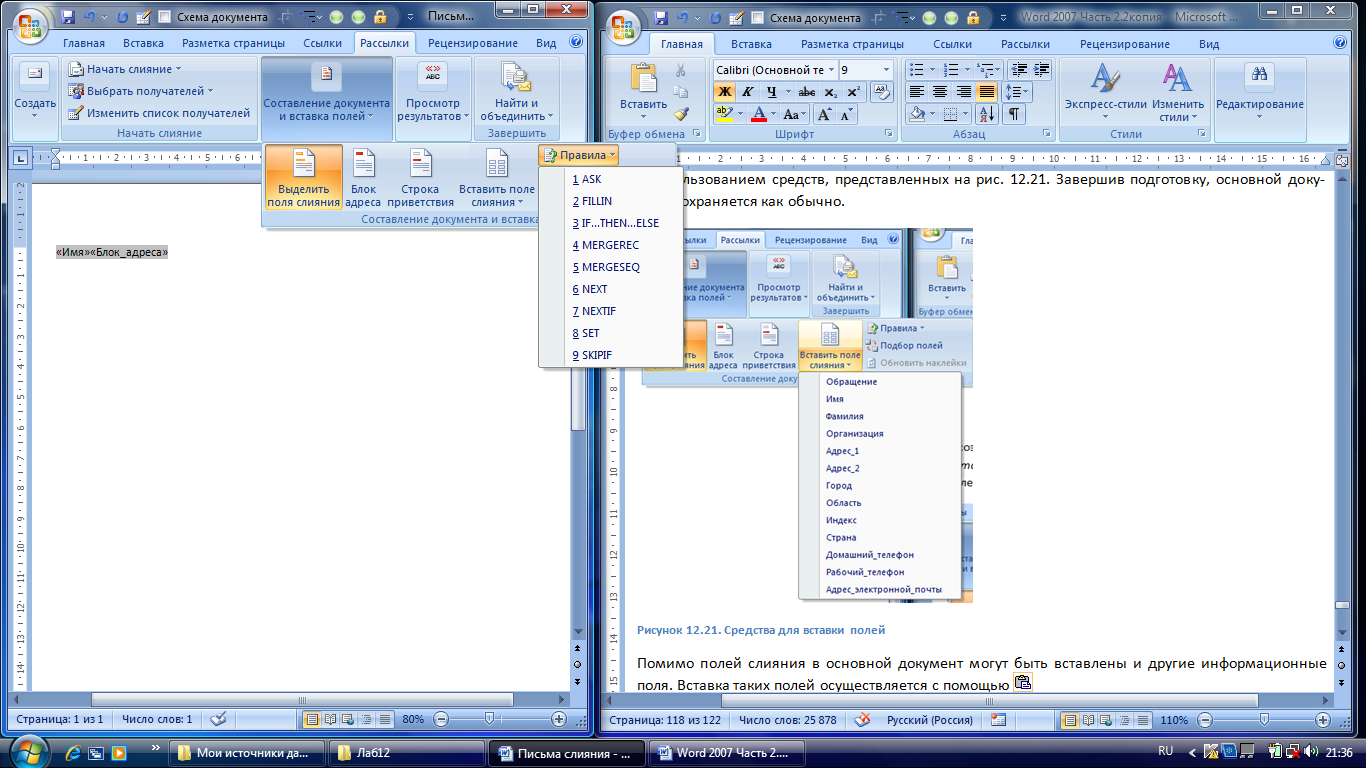
Рисунок 7.182. Средства для полей
Помимо полей слияния в основной документ могут быть вставлены и другие информационные поля. Вставка таких полей осуществляется с помощью команды Правкав группеСоставление документа и вставка полей.
Средства для завершения операции слияния и получения серии типовых документов располагаются в группе Завершить.
Задание 7.61. Используя технологию слияния, создать серию однотипных документов (справок). За основу взять бумажный бланк справки, представленный на рис. 7.17.

Рисунок 7.183. Бумажный бланк справки
Порядок выполнения задания:
Создайте источник данных:
Откройте диалоговое окно Новый список адресов. Для этого необходимо на вкладкеРассылкив группеНачать слияниераскрыть списокВыбрать получателейи в этом списке выбрать пунктВвести новый список. Нажав кнопкуНастройка столбцов, откройте окноНастройка списка адресови создайте список полей данных, необходимых для заполнения справок. Ненужные поля следует удалить, а отсутствующие – добавить. ПолеПолнужно для того, чтобы вставить правильные окончания после слов «он» и «повысил». Закройте окноНастройка списка адресов, нажав кнопкуОК.
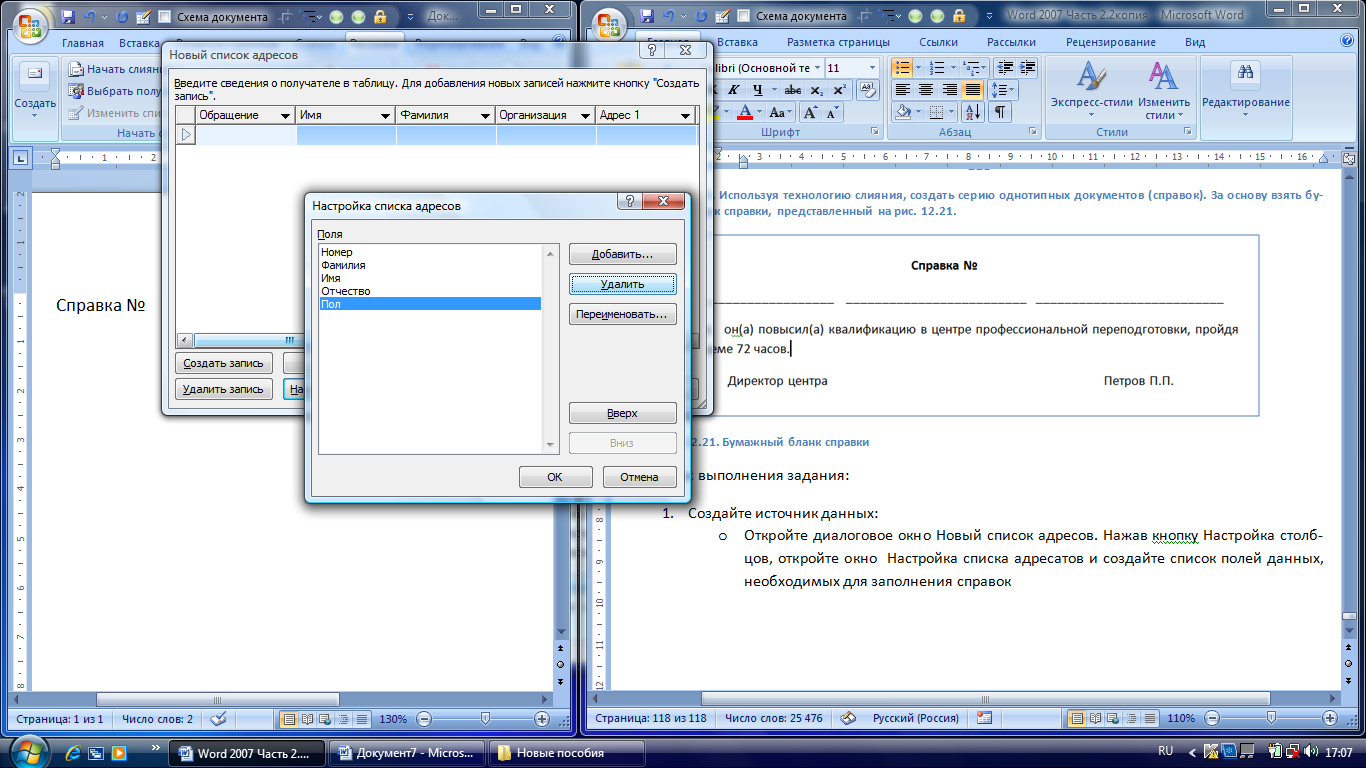
Рисунок 7.184. Настройка списка полей для источника данных
Заполните окно Новый список адресовконкретными данными и сохраните источник на своем компьютере. Данные для ввода представлены на рис. 7.19. Введенные данные можно будет просмотреть в окнеПолучатели слияния, нажав кнопку Изменить список получателей.

Рисунок 7.185. Просмотр списка получателей слияния
Создайте основной документ, содержащий только текст постоянной части. Переменные части пока оставьте пустыми.

Установите курсов в место расположения первого информационного поля (после №). На вкладке Рассылкив группеСоставление документа и вставка полейнажмите кнопкуВставить поля слияния. В открывшемся окне выберите полеНомери нажмите кнопкуВставить.

Рисунок 7.186. Средства для вставки полей слияния
Вставьте в документ остальные поля.

Используя команды группы Просмотр результатов, поочередно просмотрите все три справки.
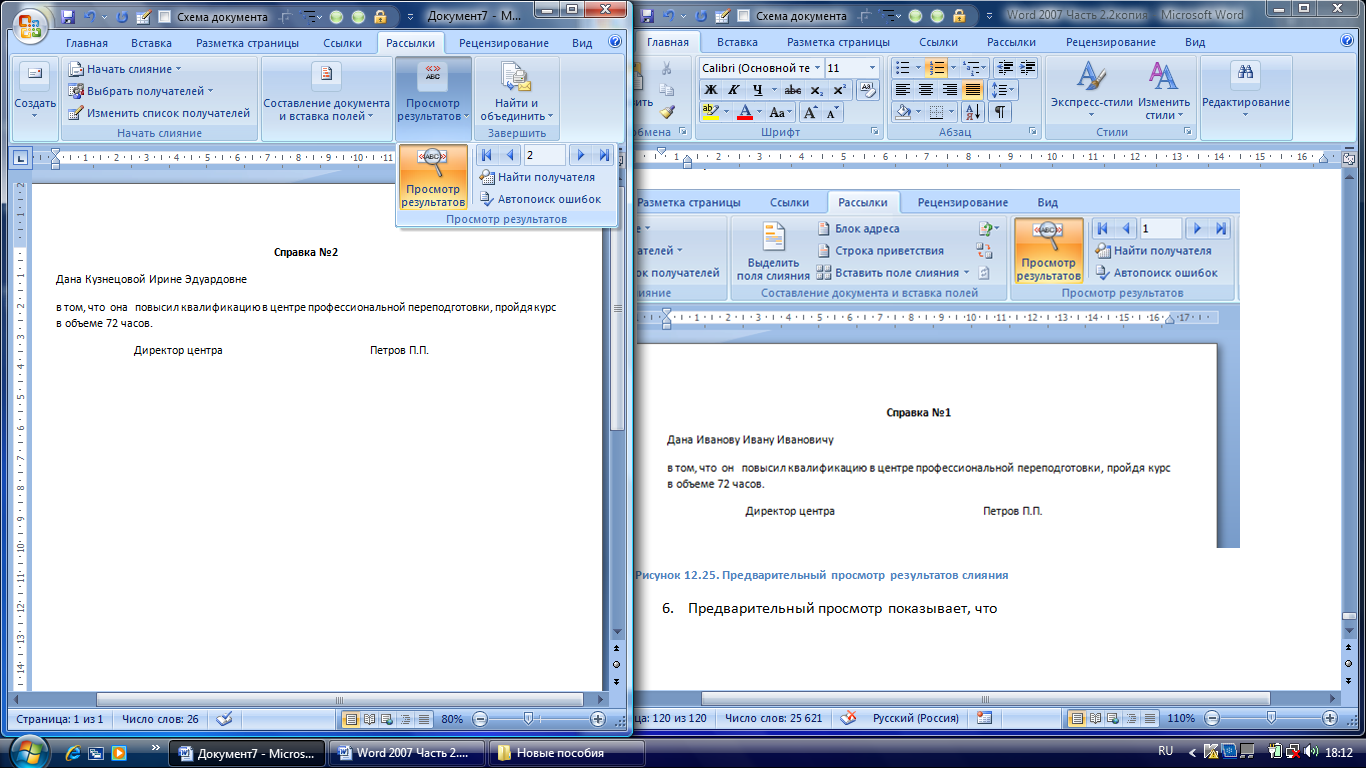
Рисунок 7.187. Предварительный просмотр результатов слияния
Предварительный просмотр показывает, что во вторую справку нужно вставить окончание «а» в слове «повысил». Для этого целесообразно использовать информационное поле {If…Then…Else}.
Поставьте курсор после слова «повысил» и в группе Составление документа и вставка полейраскройте списокПравила. В этом списке выберите пунктIf…Then…Else.
В открывшемся окне Вставка поля IFвыберите параметры, показанные на рис. 7.22.
Сохраните основной документ.
Завершить слияние, раскрыв в группе ЗавершитьсписокНайти и объединить. Выберите в этом списке командуИзменить отдельные документы. В диалоговом окнеСоставные новые документывыберите переключательВсеи нажмите кнопкуОК. Полученные в результате документы слияния можно редактировать и сохранять.
Однако после получения с помощью механизма слияния серии справок и их отправки (рассылки) эти справки в памяти компьютера не хранятся. Сохранить целесообразно только основной документ и источник. Если возникнет необходимость повторно получить эти справки достаточно в группе Завершитьраскрыть списокНайти и объединитьи выбрать с нем пунктИзменить отдельные документы.

Рисунок 7.188. Если поле Пол имеет значение «она», то нужно добавить окончание «а»
Задание 7.62. Самостоятельно разработайте основной документ и источник данных для создания серии поздравительных писем: мужчин с Днем защитника Отечества, женщин - с Международным Женским Днем. Используя механизм слияния, создайте не менее пяти писем. Подготовьте конверты для их отправки адресатам.
Создание хорошего источника вручную – тяжелый труд, сопровождающийся ошибками. Поэтому в качестве источника данных стремятся использовать все, что можно: почтовые базы данных, полученные из Интернета, таблицы AccessилиExcel, устаревшие базы данных и т.д. Технологии создания источников данных с помощью текстового редактора Блокнот, текстового процессораWord, табличного процессораExcelприведены в [Леб10].
